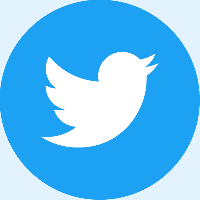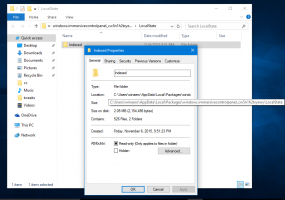Získejte Old Classic Paint pro Windows 11 (verze aplikace pro Windows 10)
Nyní si můžete stáhnout verzi klasické aplikace Malování pro Windows 10 pro Windows 11. Je vytvořen s originálními soubory z Build 14393 a bez problémů se integruje do operačního systému.
Možná se divíte, co je špatného s doručenou poštou Malování v systému Windows 11. Odpověď se u každého člověka liší, ale nejčastější důvody jsou následující.
Pokud nejste spokojeni s novou aplikací Malování, můžete snadno obnovit verzi podobnou Windows 10. Udělej následující.
Voila, nyní máte starou klasickou malbu ve Windows 11! Jeho zástupce najdete na Ploše a v nabídce Start.
Plně se integruje do prostředí Windows. Pokud otevřete rozšířené kontextové menu, najdete nový záznam „Upravit pomocí klasické malby“. Umožní vám otevřít jakýkoli obrázek přímo ve staré dobré aplikaci.
Navíc jej najdete v podnabídce „Otevřít pomocí“ moderní kontextové nabídky.
Balíček obsahuje úplnou sadu jazyků rozhraní (MUI), takže bude mít vždy stejný překlad jako váš operační systém a uživatelský účet. Úplný seznam jazyků obsahuje:
af-za, am-et, ar-sa, as-in, az-latn-az, be-by, bg-bg, bn-bd, bn-in, bs-latn-ba, ca-es, ca- es-valencia, chr-cher-us, cs-cz, cy-gb, da-dk, de-de, el-gr, en-gb, en-us, es-es, es-ms, et-ee, eu-es, fa-ir, fi-fi, fil-ph, fr-ca, fr-fr, ga-ie, gd-gb, gl-es, gu- in, ha-latn-ng, he-il, hi-in, hr-hr, hu-hu, hy-am, id-id, ig-ng, is-is, it-it, ja-jp, ka-ge, kk-kz, km-kh, kn-in, ko-kr, kok-in, ku-arab-iq, ky-kg, lb-lu, lo-la, lt-lt, lv-lv, mi-nz, mk-mk, ml-in, mn-mn, mr-in, ms-my, mt-mt, nb-no, ne-np, nl-nl, nn-ne, nso-za, or-in, pa-arab-pk, pa-in, pl-pl, prs-af, pt-br, pt-pt, quc-latn-gt, quz-pe, ro- ro, ru-ru, rw-rw, sd-arab-pk, si-lk, sk-sk, sl-si, sq-al, sr-cyrl-ba, sr-cyrl-rs, sr-latn-rs, sv-se, sw-ke, ta-in, te-in, tg-cyrl-tj, th-th, ti-et, tk-tm, tn-za, tr-tr, tt-ru, ug-cn, uk-ua, ur-pk, uz-latn-uz, vi-vn, wo-sn, xh-za, yo-ng, zh-cn, zh-tw, zu-za
Dobré ale je, že vám je nenainstaluje všechny najednou. Pečlivě vybere pouze existující národní prostředí a nezaplní váš disk nepotřebnými soubory.
Další skvělá věc na tomto balíčku, že nenahrazuje systémové soubory. Nainstaluje starý klasický mspaint.exe vedle doručené pošty. Tímto způsobem je můžete používat současně. Je snadné je spustit jak z nabídky Start, tak pomocí Hledat. Napište „malovat“ a vyberte ten, který potřebujete, nebo je spusťte všechny.
Soubory pocházejí z originálního Windows 10 Build 14393, nebyly nijak upravovány ani upravovány.
Starý klasický nátěr ze systému Windows 11 lze snadno odstranit otevřením Nastavení (Vyhrát + já). Tam, jděte do Aplikace > Nainstalované aplikace, najít Klasický nátěra klikněte na tlačítko nabídky se třemi tečkami. Z této nabídky vyberte Odinstalovata potvrďte svůj záměr.
Tím se spustí odinstalační program, který odstraní všechny „klasické“ soubory a položky registru, takže budete mít pouze aplikaci Doručená pošta.
Nezapomeňte znovu povolit mspaint.exe a pbrush.exe aliasy spuštění aplikace, aby se nová aplikace založená na Store mohla zaregistrovat do pole Spustit.
Děkujeme členu našeho týmu Gaurav Kale za pomoc s tímto příspěvkem.